
El Alcatel 3 es un terminal de gama media muy completo. Su capa de personalización cuenta con diferentes configuraciones y ajustes que mejoran la experiencia del móvil. Algunos ajustes apenas se pueden encontrar fácilmente, pero son muy, muy interesantes. ¿Tienes un Alcatel 3 y quieres sacarle más partido? Te contamos 10 trucos sencillos y muy prácticos.
Personalizar los accesos directos de las notificaciones
En la zona superior encontramos diferentes accesos directos, como silenciar el tono de llamada, activar o desactivar el Wifi etc. Podemos ordenar estos accesos directos, eliminar y añadir algunos. Para ello, desliza dos veces en la barra superior y haz clic en el lápiz que hay arriba. Arrastra un icono para cambiar el orden, llévalo a la zona inferior para eliminarlo del panel o añade otros accesos arrastrando de la zona inferior a la superior. Para aplicar los cambios pulsa el botón de retroceso.
Añadir botón flotante de navegación
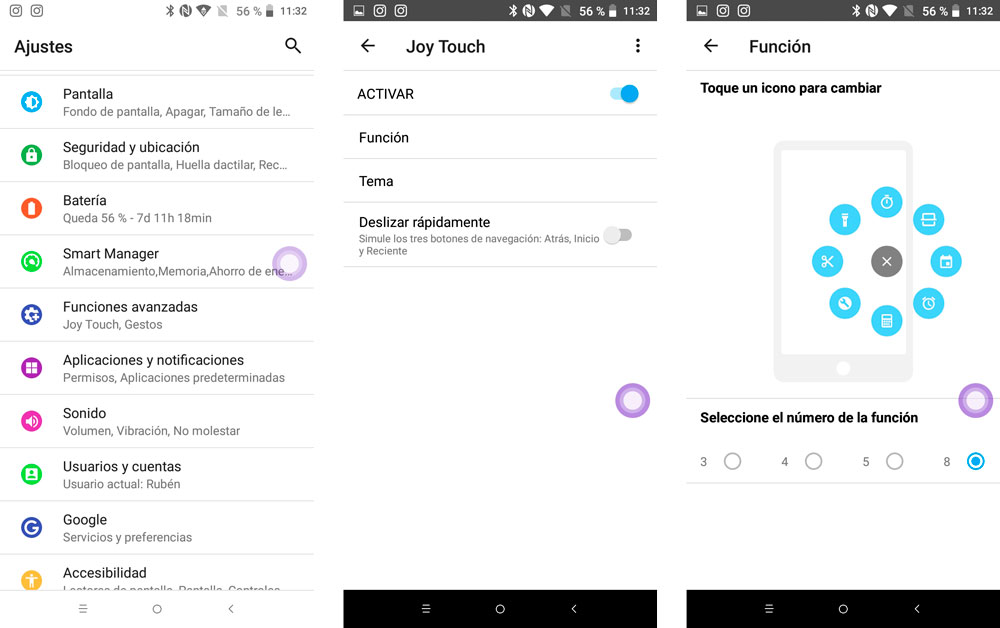
Una de las mejores características del Alcatel 3 es su botón flotante, también llamado Joy Tuch. Lo interesante de este botón flotante es que añade diferentes accesos directos, no solo se utiliza para ir hacia atrás, home o multitarea.
Para configurar este botón debemos ir a “Ajustes”, “funciones avanzadas” y “Joy Tuch”. Cuando lo activemos aparecerá el botón flotante. En los ajustes podemos personalizar el color, cuantas funciones queremos que haga y añadir gestos de botones de navegación. Ahora, al pulsar el botón podremos hacer diferentes tareas, como encender la linterna, abrir la calculadora o utilizar la pantalla dividida entre otros.
Clonar aplicaciones
El Alcatel 3 añade un clonador de aplicaciones, se utiliza para poder tener dos cuentas de una red social, como Instagram, Facebook, Facebook Messenger o Snapchat. De nuevo, nos dirigimos a “ajustes”, “funciones avanzadas” y entramos en “clonador de aplicaciones” Activamos las apps que queremos clonar y se añadirá un acceso directo. Ahora, veremos dos apps en el cajón de aplicaciones y podremos añadir otra cuenta. La aplicación doblada se distinguirá con un pequeño icono.
Captura de pantalla con 3 dedos
¿Quieres hacer una captura de pantalla de una forma rápida? Con el Alcatel 3 puedes configurar un método muy sencillo, deslizar de arriba abajo con 3 dedos para hacer una captura. Esta opción se debe de activar en “ajustes”, “funciones avanzadas” y “Gestos”. Una vez activada ya podremos realizar la captura. Lo cierto es que funciona bien en cualquier aplicación, aunque en ocasiones se abre el panel de accesos directos de la zona superior.
Personalizar accesos directos en la pantalla de bloqueo
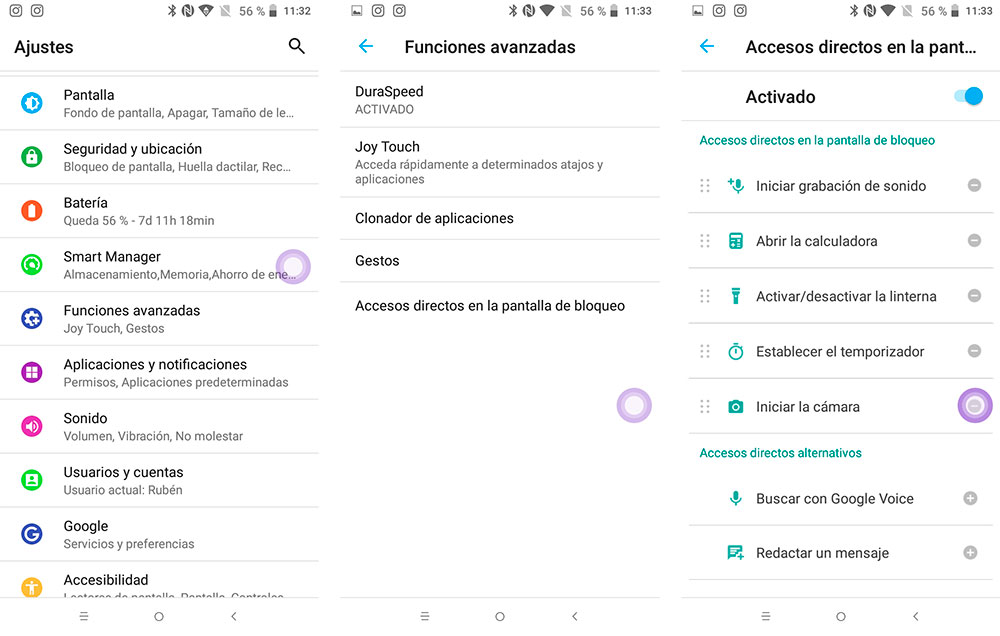
Alcatel introduce diferentes accesos directos en la pantalla de bloqueo. De esta forma accedemos mucho más rápido a la acción. Por ejemplo, la de añadir un cronómetro, encender la linterna o abrir la calculadora. Estos accesos directos se pueden personalizar a nuestro gusto. Así podemos añadir los atajamos que nos vayan mejor en nuestro día a día. Entra en “ajustes”, “funciones avanzadas” y haz clic en “accesos directos en la pantalla de bloqueo”.
Esta opción está activada de forma predeterminada. Podemos ver la lista con los accesos directos que ya están en la pantalla de bloqueo. En la zona derecha podemos eliminarlos o bien cambiarlos de posición en la zona izquierda. Si queremos añadir más, debemos bajar hasta la opción de “accesos directos alternativos”. Eso sí, tendremos que eliminar alguno de los que hay arriba, ya que el sistema solo permite 5. Ahora, pulsamos el botón más y listo, aparecerá en la pantalla de bloqueo.
Personalizar la barra de navegación
El Alcatel 3 cuenta con una barra de navegación en la parte inferior. Esta añade los tres botones clásicos, pero se puede configurar fácilmente. En los ajustes del sistema y apartado de pantalla podremos ver una opción llamada “Barra de navegación”. Desde ahí podremos cambiar la ubicación de los botones o añadir un botón para ocultar la barra de navegación. También podemos escoger un color para la barra de navegación.
Grabar la pantalla
Ya sea para grabar un vídeo, compartir la interfaz con un amigo o mostrar algunos trucos, con el Alcatel 3 podemos grabar la pantalla del terminal. Se hace a través de una aplicación que viene instalada por defecto. Dirígete al cajón de aplicaciones y busca la app “grabación de pantalla”. Si es la primera vez que la abres, podrás ver algunos pasos. Se añadirá un botón flotante con tres accesos directos. Para empezar a grabar pulsamos en el botón de la cámara. Comenzará la cuenta atrás y se activará la grabación. Ahora, si queremos pausarla, tocamos de nuevo el botón flotante y hacemos clic en el icono de parar. La grabación se habrá guardado en la memoria interna.
Gestión de apps, batería y rendimiento
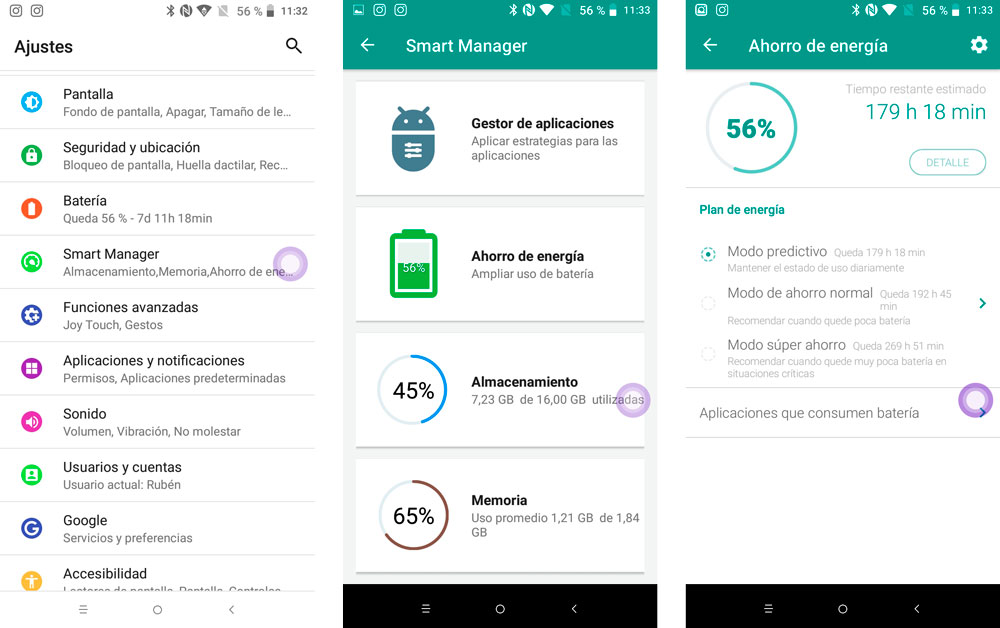
En los ajustes del sistema encontramos la aplicación Smart Manager, que nos permite controlar la gestión de aplicaciones, autonomía, rendimiento y almacenamiento interno. Podemos escoger las apps que queremos que se inicen de forma automática, ajustar el ahorro de batería, ver el almacenamiento interno y liberar espacio o ver el uso de memoria RAM. Todo desde una interfaz muy, muy intuitiva y cómoda.
Controlar el móvil con una mano
Aunque la pantalla del Alcatel 3 es bastante accesible con una sola mano, hay una opción que nos permite configurar el modo de una sola mano (valga la redundancia). La opción se encuentra en los ajustes de pantalla. Al activarla, podremos pulsar tres veces sobre el botón home para que la interfaz cambie de tamaño. Además, en los propios ajustes podemos escoger este tamaño.
Activar y configurar el modo nocturno
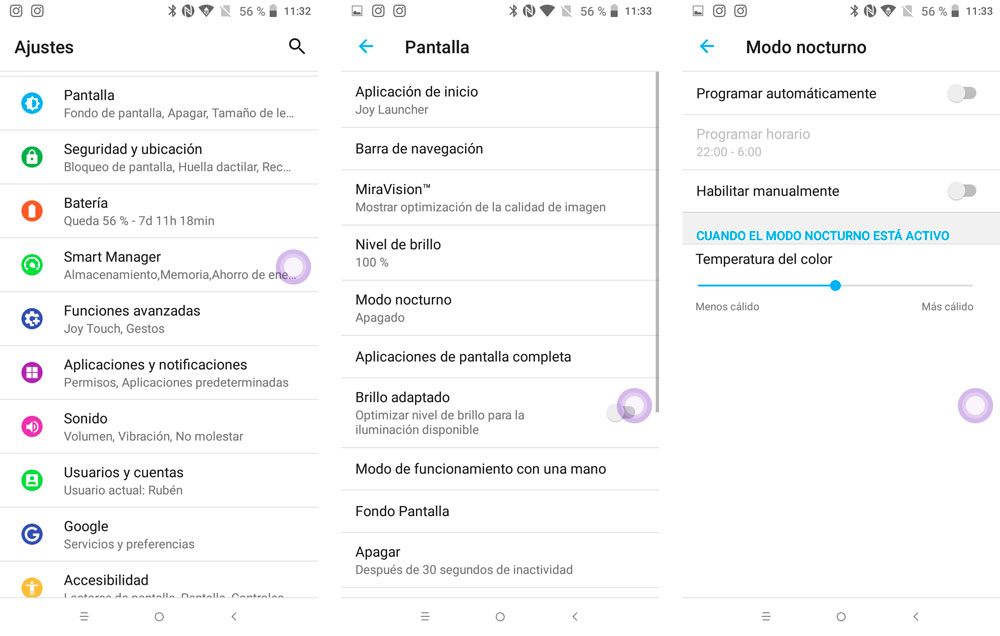
De nuevo, entramos en los ajustes de pantalla y seleccionamos “Modo nocturno”. Este modo aclara los colores del panel para evitar la vista cansada. Podemos programarlo con diferentes franjas de horario o habilitarlo manualmente. Además, se puede escoger la temperatura de color.






